手机文件太多导致管理混乱怎么办?别担心,mt管理器手机版是一款功能强大的手机文件管理工具,根据目录对手机文件进行清晰合理的分类,方便用户快速查找目标文件,支持双窗口操作和同步功能,快速复制文件到另一个文件夹中,极大提升了办公效率。
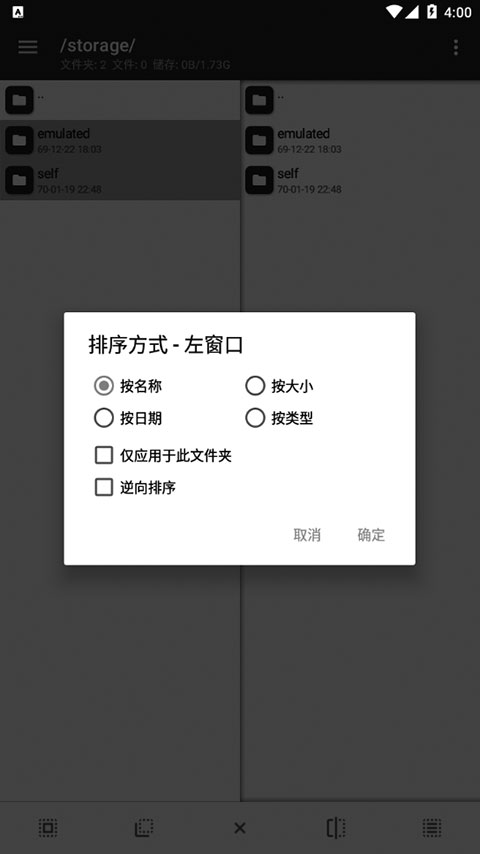
一、文件多选
左右滑动任意一个文件即可选中它,并进入多选状态,然后通过单次点击来选中更多。
进入多选状态后,下方的工具栏会进行相应的变化,从左到右的功能分别变为全选、反选、取消、类选、连选。
全选和反选相信大家都懂不多介绍。
类选,即按类型选择,例如你选中了一个 txt 文件,点击类选后,当前目录下所有的 txt 文件都会被选中。
连选,即连续选择,我们在最新版本中已经简化了操作,你只需要滑动选择第一个文件,再滑动选择第二个文件,就会自动选择它们之间全部文件。你现在点击该按钮只显示操作提示
二、双窗口操作
打开 MT 管理器后第一眼看到的就是它的左右两个操作窗口,该设计已经是 MT 的标志之一,与之对应的是双窗口操作模式。如果你是第一次使用,开始会不太适应,但相信我,等你花点时间来熟悉它后,你的操作效率会大大高于使用其它文件管理器。
核心思想
记住一点,MT 没有粘贴文件这个功能,当你进行复制、移动、解压等操作时,是一步完成的。
例如当你复制左边窗口的文件时,那么它将会被直接复制到右边窗口中。
辅助操作
同步:下方工具栏的第四个按钮,点击后,另一个窗口的路径和文件位置将会和当前窗口同步。如果是在压缩文件中同步,则会跳转到压缩文件所在位置。
后退、前进、返回上级:下方工具栏的第一、二、五个按钮,注意后退和返回上级时完全不同的概念,一个是返回到上一个路径,一个是返回到上级目录。
存储、书签:打开侧拉栏,可以看到存储器和书签。点击相应存储器可快速进入根目录、内部存储、外置存储等。书签需要自己添加,注意只有当你添加了书签后,才会在侧拉栏中看到书签分组。
结合上面这些功能后再使用双窗口操作,你会更佳得心应手。
闪退的原因可能包括软件本身的问题、设备兼容性问题以及其他未知因素。
MT管理器在运行过程中可能会出现一些bug或者不稳定因素,导致应用闪退。
其次,设备兼容性问题也可能导致闪退。不同设备和系统版本对应用的兼容性有所不同,如果MT管理器与用户的设备系统不兼容,就可能出现闪退现象。
1.当手机里接收到文件时,可以通过软件进行修改,非常方便。
2.找到相对应的游戏数据,能够轻松更改游戏的参数和画面。
3.会自动的识别文件的类型进行分类,还能通过多选模式进行调整。
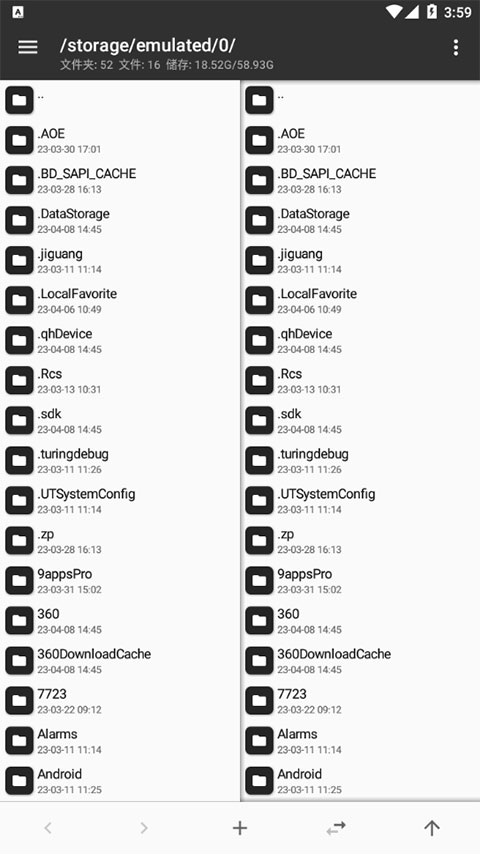
1.功能非常强大,可以任意的将文件进行复制,移动,解压,为我们的日常工作带来了很多的便捷。
2.支持双窗口操作设计,为用户大大节省了时间。
3.系统非常完善,能够有效的保护到我们的隐私,不会出现泄露情况。
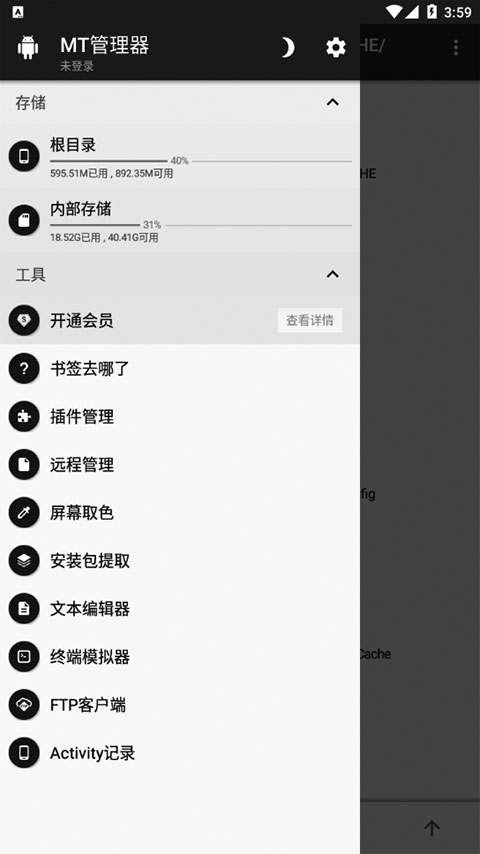
对于办公室工作人员提供了很多的便捷,能够通过手机就可以接收,调整任何的文件,软件使用起来也非常的简单,每一步都有详细的指南,也可以反馈给客服进行一一解决。
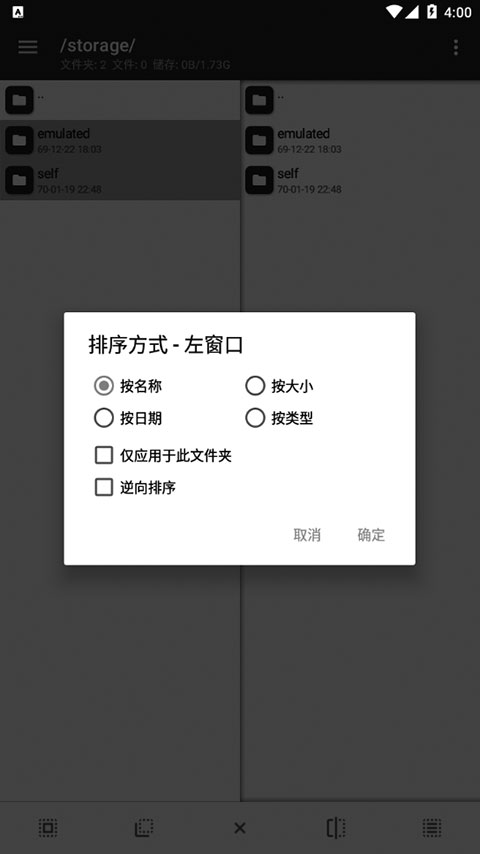
网友评论